با سلام خدمت شما همراهان همیشگی ؛ به درخواست بسیاری از کاربران عزیز امروز می خواهیم طریقه دانلود از Microsoft Store ویندوز ۱۰ را به شما آموزش دهیم . ویندوز ۱۰ یکی از محبوب ترین و البته پیشرفته ترین سیستم عامل شرکت مایکروسافت محسوب می شود . این شرکت برای راحتی کاربران خود نرم افزار های بسیاری را در فروشگاه خود قرار داده است که بتوانید به راحتی به صورت رایگان دانلود یا خریداری کنید .
بیشتر بخوانید : آموزش نصب ویندوز ۱۰
چگونگی دانلود از Microsoft Store
ابتدا قبل از شروع هر کاری سیستم عامل خود را به آخرین نسخه آپدیت کنید تا تمامی ویژگی ها و دسترسی ها برای شما فعال باشد . سپس نیاز است تا به حساب کاربری خود وارد شوید یا به طور کلی حساب کاربری خود را در سیستم عامل وارد کنید تا امکان دانلود از Microsoft Store برای شما فراهم شود . نگران نباشید می توانید آموزش اضافه کردن حساب کاربری مایکروسافت به ویندوز ۱۰ را در سایت برتر رایانه مطالعه کنید .
بعد از انجام مراحلی که در پاراگراف قبلی ذکر شد به راحتی می توانید وارد Microsot store ویندوز خود شوید.
خوب در مرحله اول می بایست در قسمت سرچ Start ویندوز خود ، Microsoft Store را جستجو کنید. سپس بر روی آن کلیک کنید تا فروشگاه مایکروسافت باز شود.
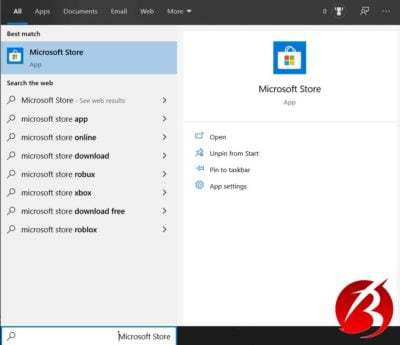
بعد از باز شدن فروشگاه با صفحه ای مانند تصویر زیر رو به رو می شوید.

در فروشگاه بسیاری از نرم افزار های کاربری ، مهندسی ، بازی و فیلم و سریال برای دانلود قرار داده شده است که شما بتوانید بنا به سلیقه خود اقدام به خریداری و دانلود کنید. فقط مد نظر داشته باشید که تمامی مدیا و بازی هایی که به صورت پولی در این نرم افزار قرار دارد به دلار می باشد و شما برای پرداخت آن نیاز به یک مستر کارت دارید. در غیر این صورت خریداری امکان پذیر نمی باشد.
از تب های بالا می توانید دسته بندی مورد نظر را انتخاب کنید ، ما در این قسمت نرم افزار VLC را دانلود میکنیم.
حال بر روی نرم افزار VLC کلیک کنید ، صفحه ای باز می شود که اطلاعات و اسکرین شات هایی از نرم افزار را برای شما به نماش میگذارد .
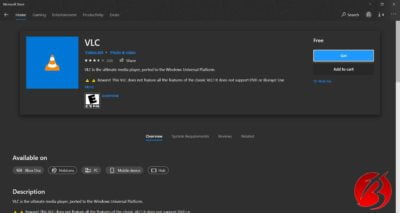
با کلیک بر روی Get نرم افزار شروع به دانلود می کند.
منتظر بمانید تا نرم افزار به طور کامل دانلود شود ، برای افزایش سرعت دانلود بهتر است از VPN استفاده کنید. بعد از دانلود نرم افزار به صورت خودکار بر روی سیستم عامل شما نصب خواهد شد. گزینه Launch بعد از دانلود برای شما نمایش داده خواهد شد با کلیک بر روی این گزینه نرم افزار VLC برای شما باز می شود.

موفق و پیروز باشید.
